Come rimuovere completamente un libro dalla libreria Kindle

Probabilmente hai letto con piacere gli ebook sul tuo Kindle (o l'app Kindle) per anni, accumulando una bella libreria digitale piena di interessanti titoli. Ma cosa succede se, per qualche ragione, qualcun altro ha bisogno di vedere quella tua biblioteca ... e ci sono alcuni elementi dentro che preferiresti che non lo facessero? Dì, forse, uno di quei fumosi romanzi d'amore che costituiscono un enorme 34% delle vendite di fiction negli Stati Uniti?
Non preoccuparti, caro lettore. Non siamo qui per giudicare il tuo gusto nella finzione. Ma se per qualche motivo vuoi sfregare la tua libreria di Amazon Kindle da qualsiasi romanzo non adatto alla famiglia, ecco come farlo.
Rimuovere i libri scaricati e rimuoverli definitivamente
Per motivi di chiarezza : questa guida è circa completamente rimuovendo un romanzo o altro oggetto dalla tua libreria Amazon Kindle, non rimuovendo un libro scaricato da un Kindle collegato o da un'app Kindle. I libri scaricati e poi eliminati sono ancora disponibili come download quasi istantanei dalla tua libreria Kindle personale, collegati al tuo account Amazon e visualizzabili online.
Rimuovere un elemento da un singolo Kindle è facile: premi a lungo il libro nel Home page, quindi tocca "Rimuovi dal dispositivo".
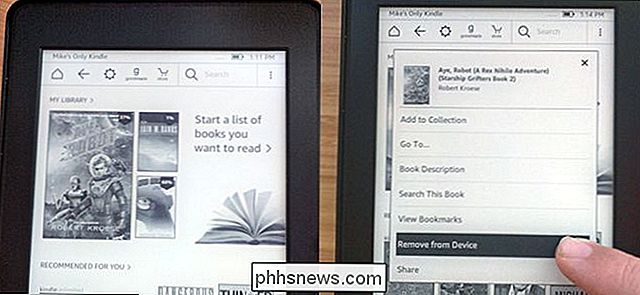
Nell'app per smartphone Kindle, è molto simile, ma puoi premere a lungo per selezionare più elementi, quindi premere l'icona Elimina o "Rimuovi dal dispositivo".
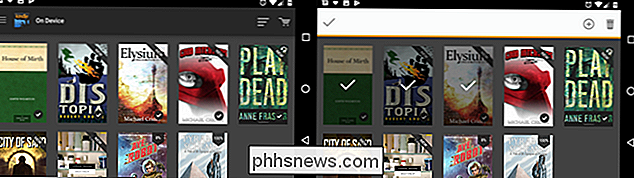
In realtà, bandire completamente il libro dalla libreria è un po 'più complesso.
Gestione di "Contenuti e dispositivi" su Amazon
Per rimuovere completamente un libro dalla libreria cloud, è necessario utilizzare un laptop o computer desktop con un browser Web completo (un browser mobile funzionerà in un pizzico, se necessario). Vai alla sezione "Gestisci i tuoi contenuti e dispositivi" del tuo account Amazon: fai clic su questo link per andare direttamente lì.
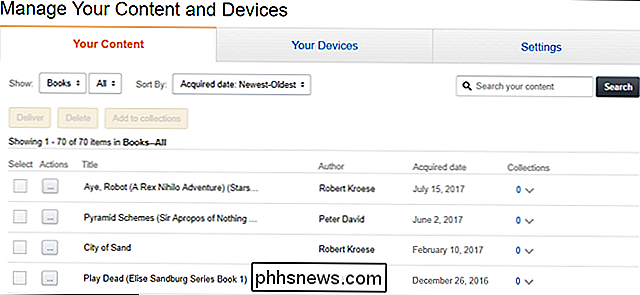
Questa pagina ti mostra tutto ciò che hai acquistato su Kindle tramite Amazon. Il link sopra ti porta in modo specifico a "Libri", ma puoi utilizzare il menu a discesa nell'angolo in alto a sinistra per selezionare riviste, audiolibri o anche app da Amazon Appstore. Ci atteniamo ai libri per questa dimostrazione.
Puoi trovare qualsiasi singolo elemento nella lista semplicemente cercando, ma potrebbe essere più veloce per ordinare l'elenco con il menu a discesa "Ordina per", o semplicemente fare una ricerca manuale con la barra di ricerca sul lato destro della finestra.
Una volta trovato il libro che vuoi eliminare, fai clic sul pulsante del menu "..." a sinistra del titolo. Nella finestra pop-up che appare, fai clic su "Elimina".
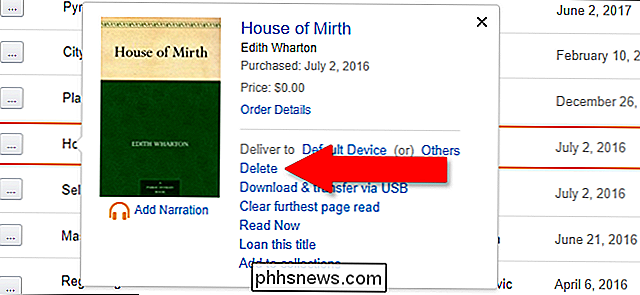
Riceverai un altro avvertimento, dicendo che l'eliminazione dell'elemento lo rimuoverà permanentemente dalla tua libreria Kindle. Se vuoi leggere di nuovo questo particolare libro, dovrai acquistarlo nuovamente a prezzo pieno.
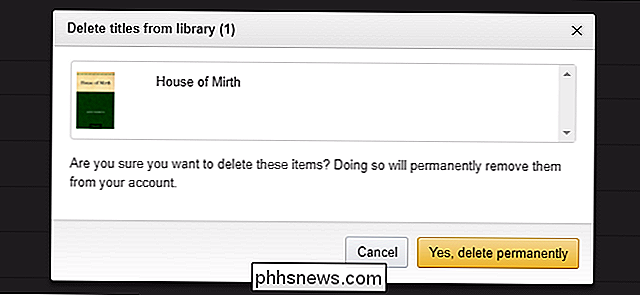
Se sei sicuro di volere il libro fuori dal tuo grimorio, fai clic su "Sì, elimina definitivamente". Poof , è andato per sempre.

Come aprire più immagini in un documento in Photoshop
Photoshop non è solo un'app di fotografia; è un potente strumento di design. Aprire una singola immagine è facile, ma cosa succede se vuoi mettere insieme un poster con più immagini diverse? Diamo un'occhiata ad alcuni dei modi in cui puoi aprire più di una immagine in un singolo documento. Con un documento già aperto Se hai già un documento aperto, il processo è semplice.

Sia che tu abbia dato un computer a tuo figlio o semplicemente vuoi tenere le cose pulite È utile la tua macchina, che blocca i siti che servono malware, porno, social network e gioco d'azzardo in massa. E anche se ci sono molti software di terze parti disponibili per il lavoro, il file hosts è un'opzione integrata per tutti i principali sistemi operativi.



